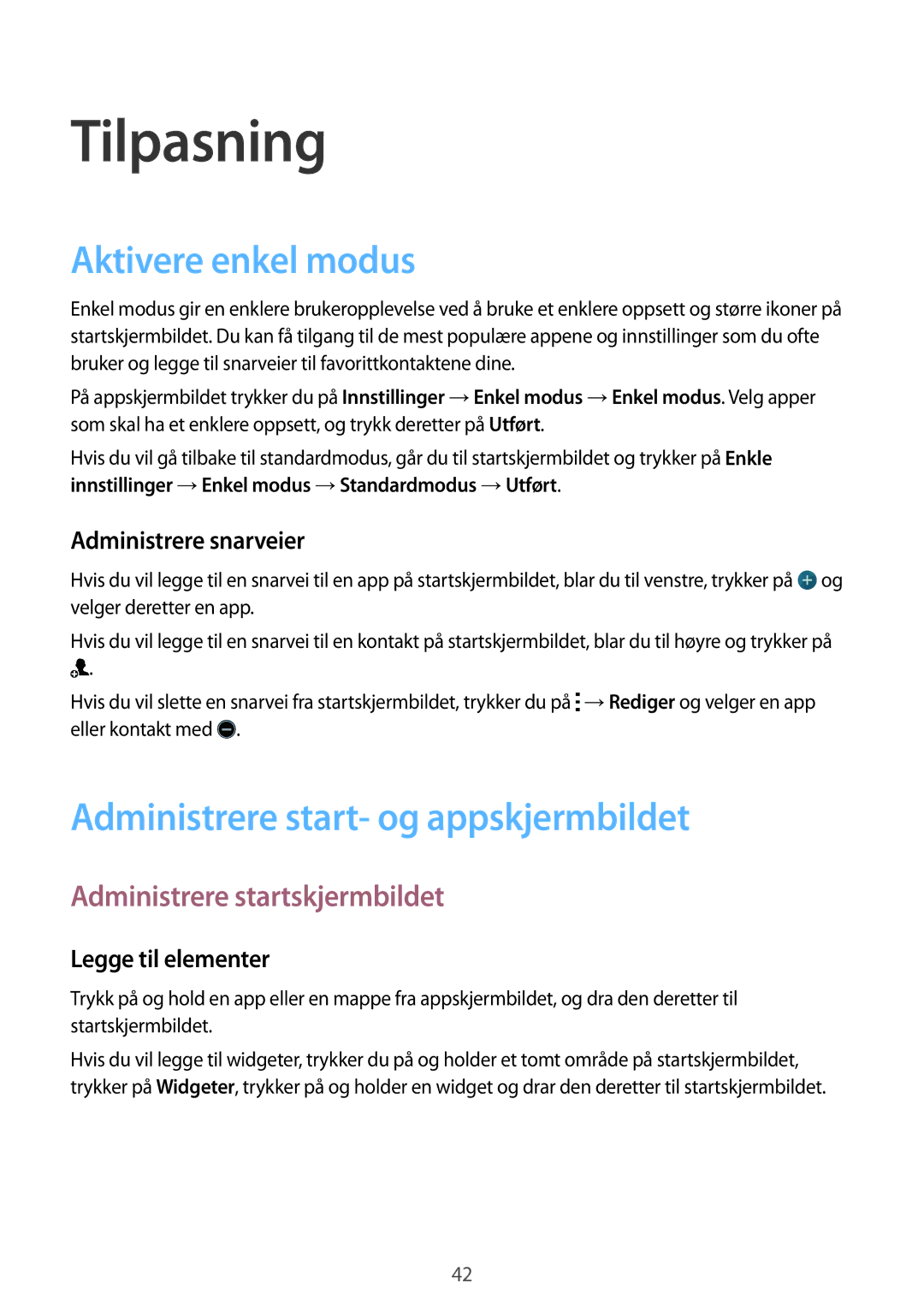Tilpasning
Aktivere enkel modus
Enkel modus gir en enklere brukeropplevelse ved å bruke et enklere oppsett og større ikoner på startskjermbildet. Du kan få tilgang til de mest populære appene og innstillinger som du ofte bruker og legge til snarveier til favorittkontaktene dine.
På appskjermbildet trykker du på Innstillinger →Enkel modus →Enkel modus. Velg apper som skal ha et enklere oppsett, og trykk deretter på Utført.
Hvis du vil gå tilbake til standardmodus, går du til startskjermbildet og trykker på Enkle innstillinger →Enkel modus →Standardmodus →Utført.
Administrere snarveier
Hvis du vil legge til en snarvei til en app på startskjermbildet, blar du til venstre, trykker på ![]() og velger deretter en app.
og velger deretter en app.
Hvis du vil legge til en snarvei til en kontakt på startskjermbildet, blar du til høyre og trykker på
![]() .
.
Hvis du vil slette en snarvei fra startskjermbildet, trykker du på ![]() →Rediger og velger en app eller kontakt med
→Rediger og velger en app eller kontakt med ![]() .
.
Administrere start- og appskjermbildet
Administrere startskjermbildet
Legge til elementer
Trykk på og hold en app eller en mappe fra appskjermbildet, og dra den deretter til startskjermbildet.
Hvis du vil legge til widgeter, trykker du på og holder et tomt område på startskjermbildet, trykker på Widgeter, trykker på og holder en widget og drar den deretter til startskjermbildet.
42